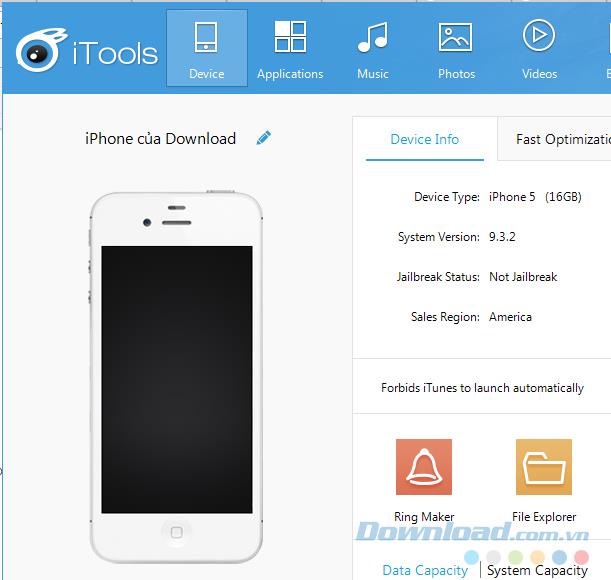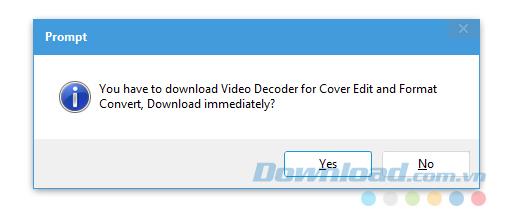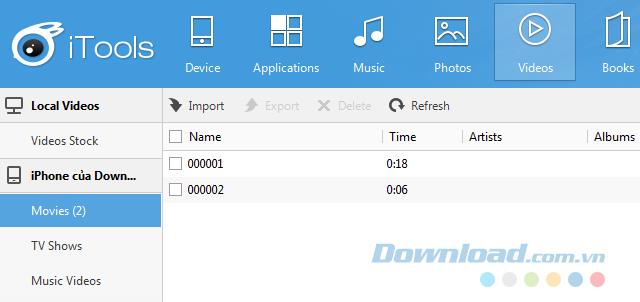Auparavant, nous ne savions que copier des vidéos sur iPhone , iPad via iTunes sans savoir qu'en plus, il existe un autre outil avec des fonctionnalités similaires, c'est iTools. Si iTunes ne reconnaît pas l'appareil connecté, le transfert de vidéos vers l'iPhone à l'aide d'iTools est votre seule option restante.
Bien qu'il s'agisse d'un véritable outil, iTunes est à bien des égards moins dominant qu'iTools (voir «Est-ce que iTools ou iTunes est meilleur? »). Donc, le nombre de personnes qui se tournent vers iTools pour manipuler les données iOS de plus en plus populaire.
Copiez des vidéos sur iPhone sans utiliser iTunes
Pour ce faire, les utilisateurs doivent uniquement préparer un ordinateur avec les logiciels iTunes et iTools installés, et certaines vidéos que vous souhaitez copier sur votre téléphone. Puis tournez pour faire ce qui suit:
Étape 1: Vous démarrez le logiciel iTools sur l'ordinateur, branchez le câble connecté à l'appareil et attendez l'identification.
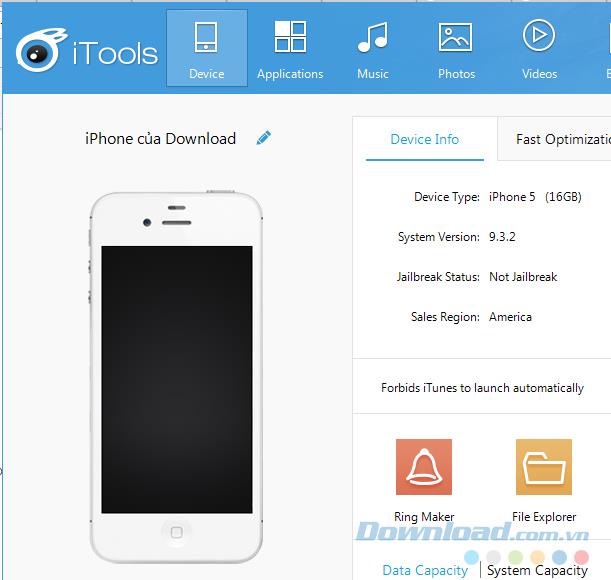
Étape 2: Une fois la connexion établie, sélectionnez les vidéos ci-dessus et les films ci-dessous.

À ce moment, la fenêtre de mise en œuvre apparaîtra avec deux suggestions pour mettre des vidéos sur l'iPhone en utilisant iTools:
- Utilisez les options intégrées d'iTool ( Sélectionner un fichier et Sélectionner un dossier ).
- Ou faites glisser des vidéos directement depuis votre ordinateur et déposez-les dans cette case.

Deux façons de copier des vidéos d'un ordinateur vers un téléphone à l'aide d'iTools
Étape 3: Le moyen le plus rapide consiste à ouvrir le dossier contenant les vidéos que vous souhaitez copier sur votre ordinateur, puis sélectionnez chaque fichier (ou peut-être un dossier entier si vous l'avez créé séparément), maintenez le bouton gauche de la souris et faites-le glisser dans la case " Glisser les fichiers " ou dossier dans cette fenêtre ".

Si vous utilisez les options ci-dessus, lorsque vous cliquez dessus, une nouvelle fenêtre Windows apparaîtra pour vous permettre de choisir la vidéo à utiliser, puis Ouvrir pour effectuer.

Sélectionnez la vidéo à mettre sur l'appareil
Cliquez OK pour confirmer.

Dans certains cas, on vous dira que vous devez installer le logiciel "Video Decoder for Cover Edit and Format Convert". Cliquez avec le bouton gauche sur Oui pour accepter de télécharger.
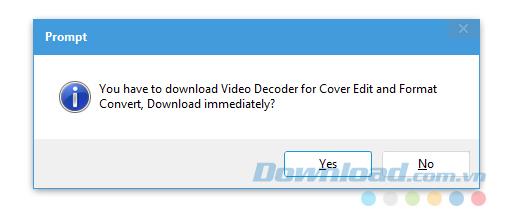
Attendez un instant que le processus se termine, puis vous obtiendrez l'interface comme ci-dessous. Cela signifie que ces vidéos ont été copiées avec succès sur votre iPhone et iPad.
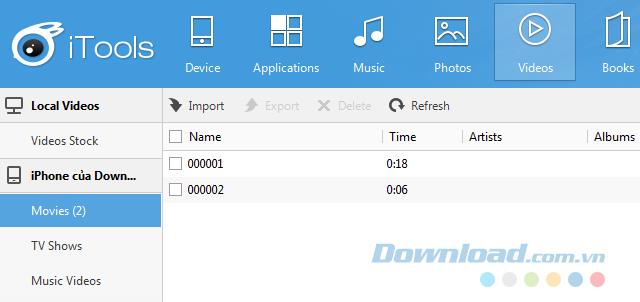
Ainsi, en plus d'iTunes, les utilisateurs d'appareils avec iOS peuvent désormais utiliser un autre outil pour copier des données entre leur ordinateur et leur téléphone.
Tutoriel vidéo pour utiliser iTools pour copier des vidéos sur iPhone
Je vous souhaite une mise en œuvre réussie!